Outlook là gì, cách sử dụng outlook hiệu quả như thế nào?.Trong bài viết này, chúng ta cùng nhau tìm hiểu nhé. Email là một phần quan trọng, của giao tiếp chuyên nghiệp trong văn phòng. Nếu doanh nghiệp hay công ty của bạn sử dụng Microsoft Outlook, việc học cách sử dụng nó một cách hiệu quả sẽ rất quan trọng đối với sự phát triển trong công việc của bạn, vì những kỹ năng này sẽ cho phép bạn truyền thông tin với đồng nghiệp và gửi email một cách dễ dàng.
Nội dung chính
Outlook là gì?, hướng dẫn sử dụng outlook hiệu quả
I.Outlook là gì?
Outlook là phần mềm quản lý thông tin cá nhân, một ứng dụng trong bộ ứng dụng văn phòng Office của Microsoft. Với Outlook bạn có thể gửi email, nhận email, quản lý lịch, số liên lạc, lên lịch hẹn để họp hành, báo cáo và theo dõi các nhiệm vụ đã được lên lịch…
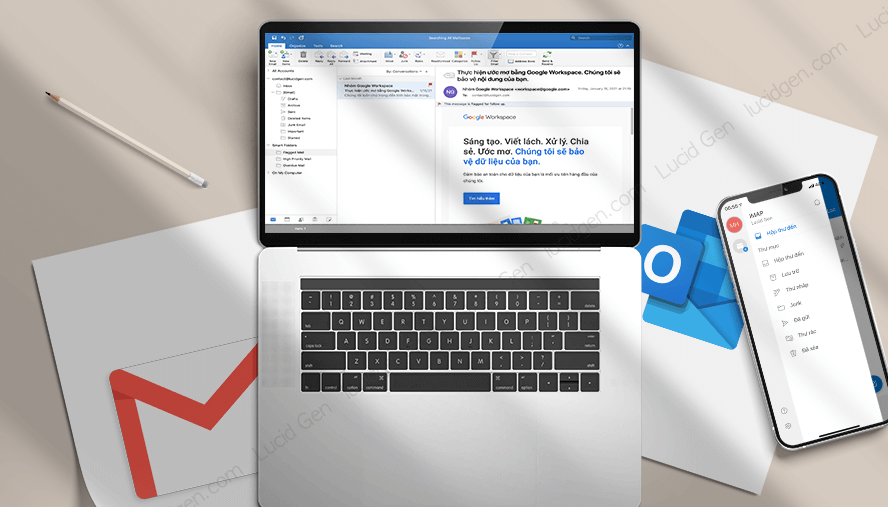
II.Các tính năng của Microsoft Outlook là gì?
Nếu như với hầu hết các ứng dụng email, người dùng phải đăng nhập qua những trình duyệt web thì Outlook lại mang đến sự thuận tiện hơn rất nhiều. Đó là, người sử dụng được phép đăng nhập tài khoản Outlook và dùng ngay trên máy vi tính. Bên cạnh đó, Outlook còn cung cấp nhiều tính năng hữu ích như:
- Cho phép kết nối với nhiều mạng xã hội như Facebook, Twitter, LinkedIn… Từ đó, nó giúp người sử dụng dễ dàng kiểm tra thư, soạn thảo email và lướt xem tin tức trên mạng xã hội.
- Cho phép người dùng tùy ý sắp xếp email theo thời gian gửi, dung lượng, … giúp dễ dàng quản lý và tìm các email cũ nhanh chóng.
- Có chức năng lọc email theo tên hoặc sắp xếp các email của cùng dự án hay người gửi, nhóm người gửi vào cùng một Folder.
- Hỗ trợ tính năng đính kèm tập tin có dung lượng lớn trong email và kết hợp lưu trữ trên nền tảng One Drive, Skype Drive.
- Có khả năng chống thư rác, thư spam. Cho phép người dùng chặn email theo địa chỉ hay tên miền.
- Tốc độ truy cập nhanh, không gian lưu trữ rộng mở.
- Dễ dàng tạo, xóa hoặc thay đổi địa chỉ email. Điều này giúp người sử dụng thuận tiện trong việc gửi email marketing và tránh được bộ lọc spam của các máy chủ thư.
- Có tính năng hoàn tác, khôi phục các email đã xóa, bao gồm những thư điện tử trong thùng rác trong một khoản thời gian nhất định (tùy thuộc vào chế độ cài đặt của người dùng).
- Không hạn chế không gian lưu trữ.
- Cho phép phân loại thư gửi đến theo dạng cá nhân, doanh nghiệp.
- Có thể trò chuyện trực tuyến thông qua Skype.
- Và còn nhiều chức năng khác…
III.Ưu điểm, nhược điểm của Outlook
1.Ưu điểm của Outlook là gì?
- Hỗ trợ cộng đồng: Microsoft Outlook được sử dụng bởi hàng triệu công ty, tập đoàn lớn trên thế giới. Vì vậy, nó được xem như một chuẩn mực về các tác vụ hỗ trợ cho hoạt động của doanh nghiệp.
- Tích hợp: Trong giao diện Outlook, bạn có thể mở công cụ khác của Microsoft, bằng cách dùng lưới ở vị trí bên trái của hộp thư. Tại đây, ứng dụng cung cấp nhiều add-in mở rộng cho email. Hoặc người dùng cũng có thể dùng tùy chọn Manage Integration, để thêm chúng từ trong hộp thư.
- Tùy biến: Tính tùy biến của Outlook mail là gì? Đó là, Outlook cho phép người sử dụng có thể thay đổi sự hiển thị của giao diện bằng chủ đề. Hay họ cũng có thể thay đổi một số giới hạn của hộp thư đến, như chọn vị trí hiển thị trong cửa sổ đọc, ẩn hoặc hiện văn bản xem trước.
- Năng suất: Với ứng dụng Outlook, người dùng dễ dàng truy cập vào lịch (calendar) ngay trong hộp thư với một nhấp chuột đơn giản vào biểu tượng lịch.
- Dễ sử dụng: Giao diện của Outlook thân thiện, trực gian, dễ hiểu và hiện đại nên bất kỳ ai cũng dễ dàng sử dụng nó chỉ sau vài lần.
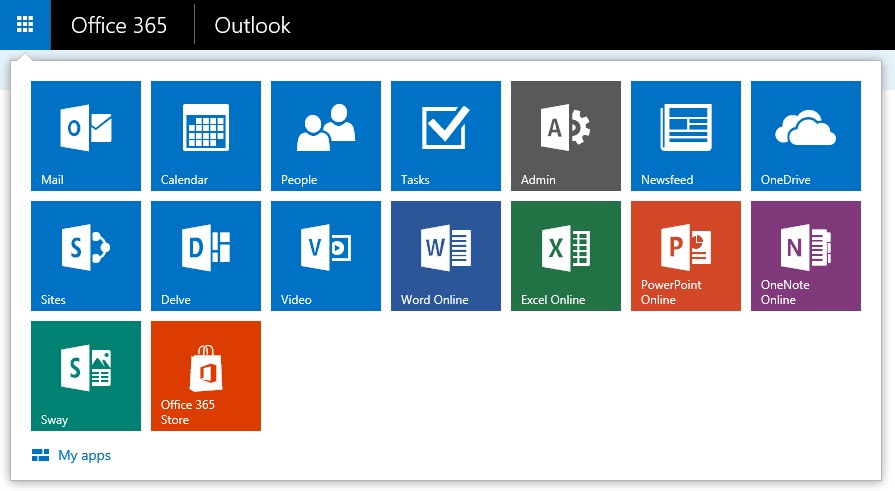
2.Nhược điểm của Outlook.
Bên cạnh ưu điểm, Outlook cũng không tránh khỏi những hạn chế như:
- Thiếu tính năng thử nghiệm Labs: Nếu như Gmail cung cấp tính năng Labs, cho phép người sử dụng có thể mở rộng tùy ý với dịch vụ email thì Outlook chưa hỗ trợ điều này.
- Ít tùy chọn: Outlook đi theo xu hướng đơn giản, nên cách thức cài đặt như ưu tiên hộp thư đến, bật hay tắt các tab bị giới hạn.
IV.Hướng dẫn sử dụng Outlook và cách tạo tài khoản
Sau đây, chúng ta sẽ hướng dẫn bạn cách tạo tài khoản Outlook là gì.
Bước 1: Bạn truy cập vào đường dẫn https://signup.live.com, sau đó nhấn “Get new email address”.
Lúc này, hệ thống xuất hiện 2 tùy chọn để bạn lựa chọn là Hotmail và Outlook. Bạn chỉ việc chọn Outlook.
Tiếp theo, bạn đặt địa chỉ email muốn sử dụng, điền thông tin mật khẩu. Lưu ý, mật khẩu phải đủ mạnh, gồm tối thiểu 8 ký tự chứa đầy đủ chữ cái, số và ký tự đặc biệt. Sau đó, bạn nhấn nút Next để sang bước kế tiếp.
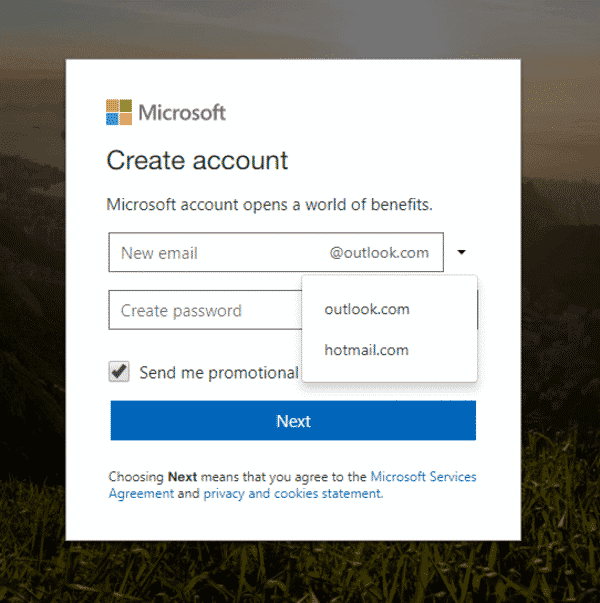
Bước 2: Bạn nhập thông tin tên (first name), họ (last name) rồi nhấn nút Next.
Bước 3: Bạn chọn quốc gia, ngày tháng năm sinh và click Next.
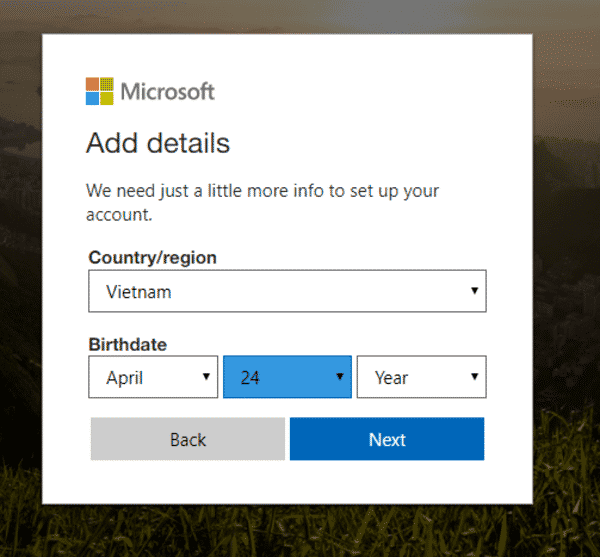
Bước 4: Đến đây, bạn đã cơ bản hoàn thành việc tạo tài khoản Outlook. Tuy nhiên, để thư điện tử gửi đi được chuyên nghiệp, bạn nên tạo chữ ký cho email. Bên cạnh đó, bạn cũng có thể sáng tạo hình nền cho tài khoản để tăng thêm sự lôi cuốn.
Trong giao diện Outlook, bạn tìm đến mục Signature để tạo chữ ký mỗi khi email được gửi. Còn nếu muốn thay đổi màn hình nền thì vào mục Theme.
Bước 5: Giao diện thư hiện lên và bạn có thể sử dụng Outlook ngay.
V.Hướng dẫn cách sử dụng mail Outlook hiệu quả.
Sau khi mở Outlook, bạn cần phải thiết lập tài khoản Outlook cho riêng mình bằng cách đăng nhập tên, địa chỉ email và mật khẩu. Nếu làm cho các doanh nghiệp, Outlook sẽ yêu cầu bạn cung cấp thêm máy chủ email của bạn. Nếu muốn thêm tài khoản khác, bạn cần chọn File > Add Account và đăng nhập.
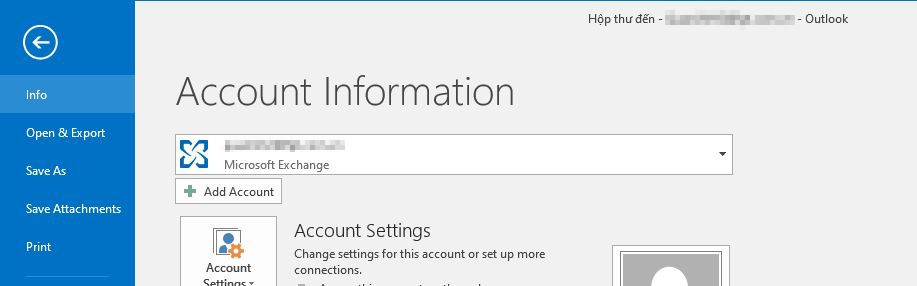
Trong giao diện Outlook, bạn sẽ thấy đầy đủ những mục chính của hộp thư như Hộp thư đến, Bản nháp, Mục đã gửi, Mục đã xóa, … Để soạn thư mới, bạn chọn New Email, sau đó bạn soạn Nội dung, Tiêu đề thư, địa chỉ người gửi và nhấn Send (gửi) sau khi đã soạn xong nội dung email.
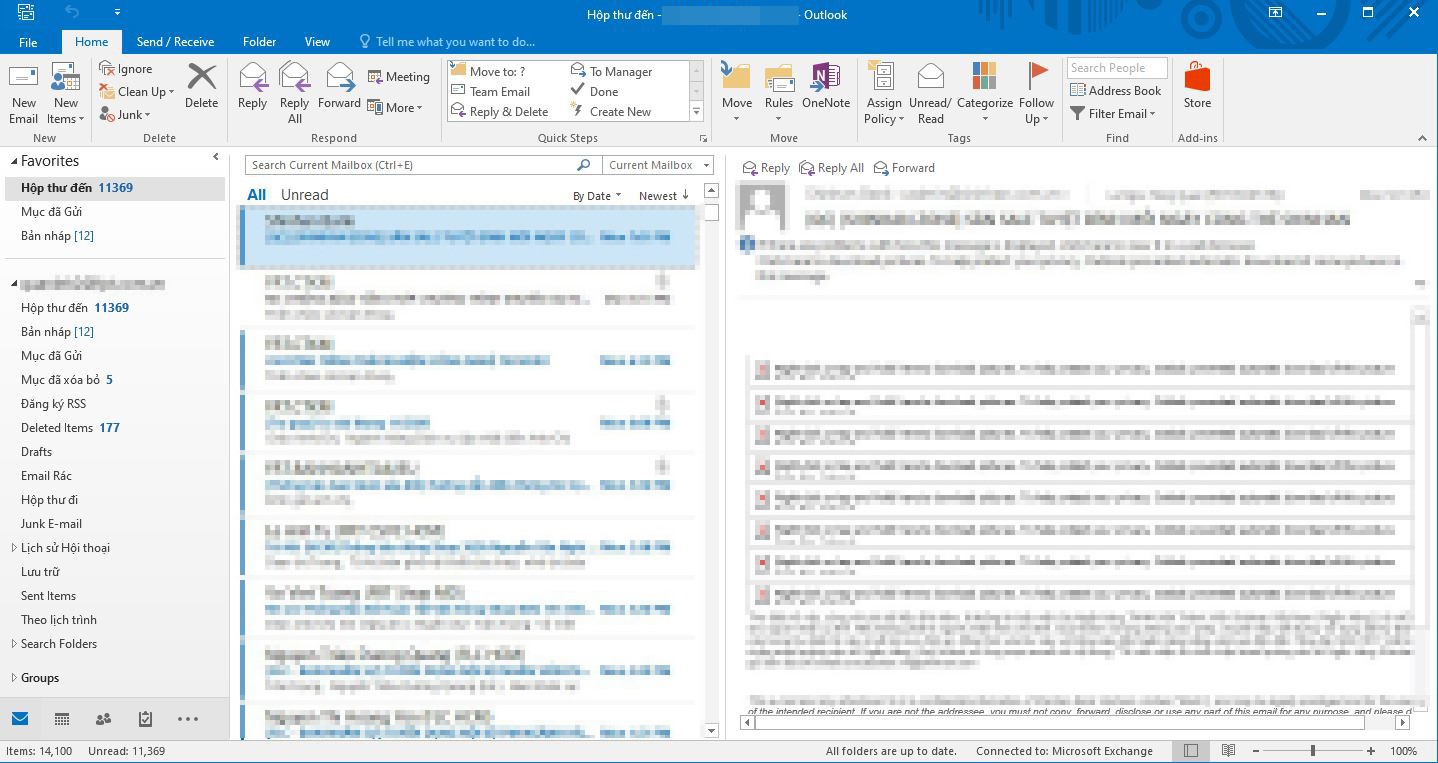
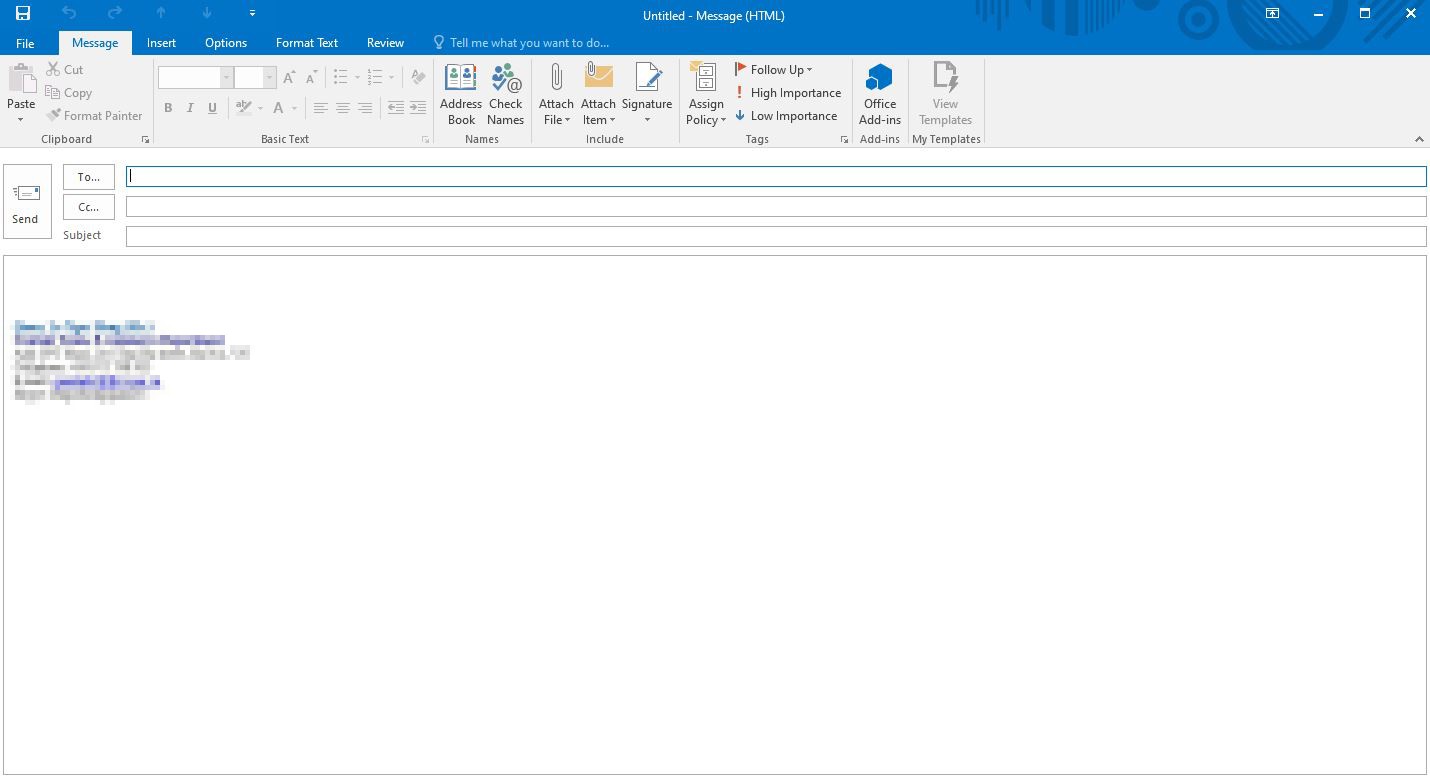
Để đính kèm tệp trong email, bạn chọn vào phần Attach File, ở đây sẽ hiện những tệp bạn thao tác gần đây để chọn nhanh, hoặc bạn chọn Browse This PC để chọn tệp mình cần gửi trong máy tính.
Để nhận tệp đính kèm, bạn chỉ cần nhấn vào phần mũi tên ở File đính kèm, chọn Save As để lưu vào máy tính và đọc tệp. Những email có tệp đính kèm sẽ có biểu tượng hình ghim bấm bên cạnh email
Với mỗi email nhận được, bạn sẽ có các tùy chọn Reply(trả lời), Reply All (Trả lời tất cả), Forward (Chuyển tiếp) hiện ngay trên nội dung email của bạn.
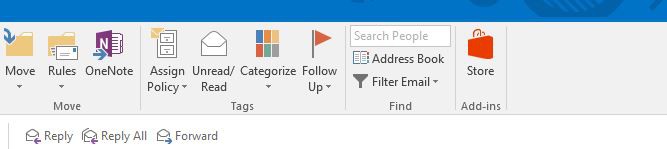
Để xóa email, bạn chỉ cần nhấn chuột phải vào email đó và chọn Delete.
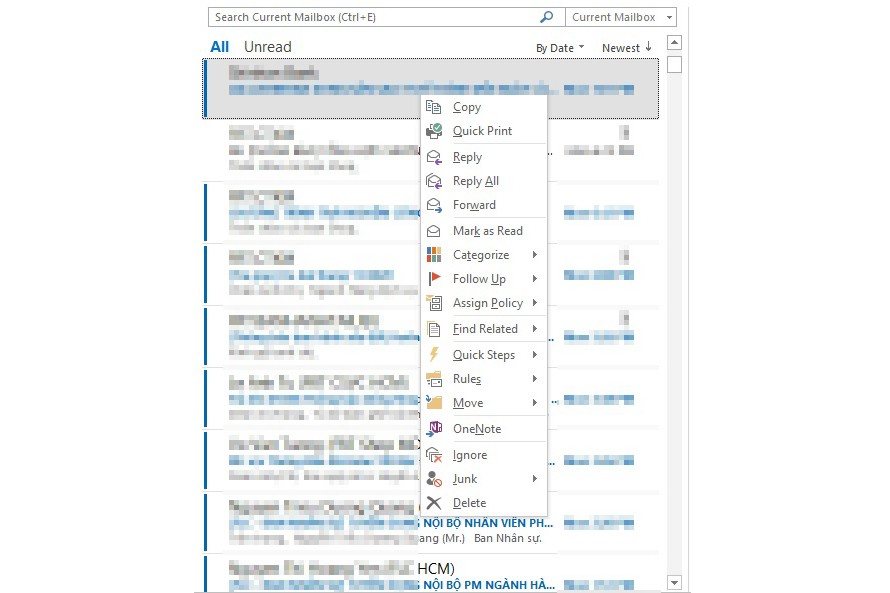
Trên đây, chỉ là một số thao tác cơ bản trong Microsoft Outlook, ngoài ra bạn còn có rất nhiều tính năng nâng cao khác và rất nhiều mẹo thủ thuật khác trong Outlook. Để tìm hiểu rõ hơn, các bạn tham khảo thêm các bài viết bên dưới nhé. Chúc các bạn thực hiện thành công, nâng cao khả năng sử dụng outlook, cũng như vi tính văn phòng của mình.
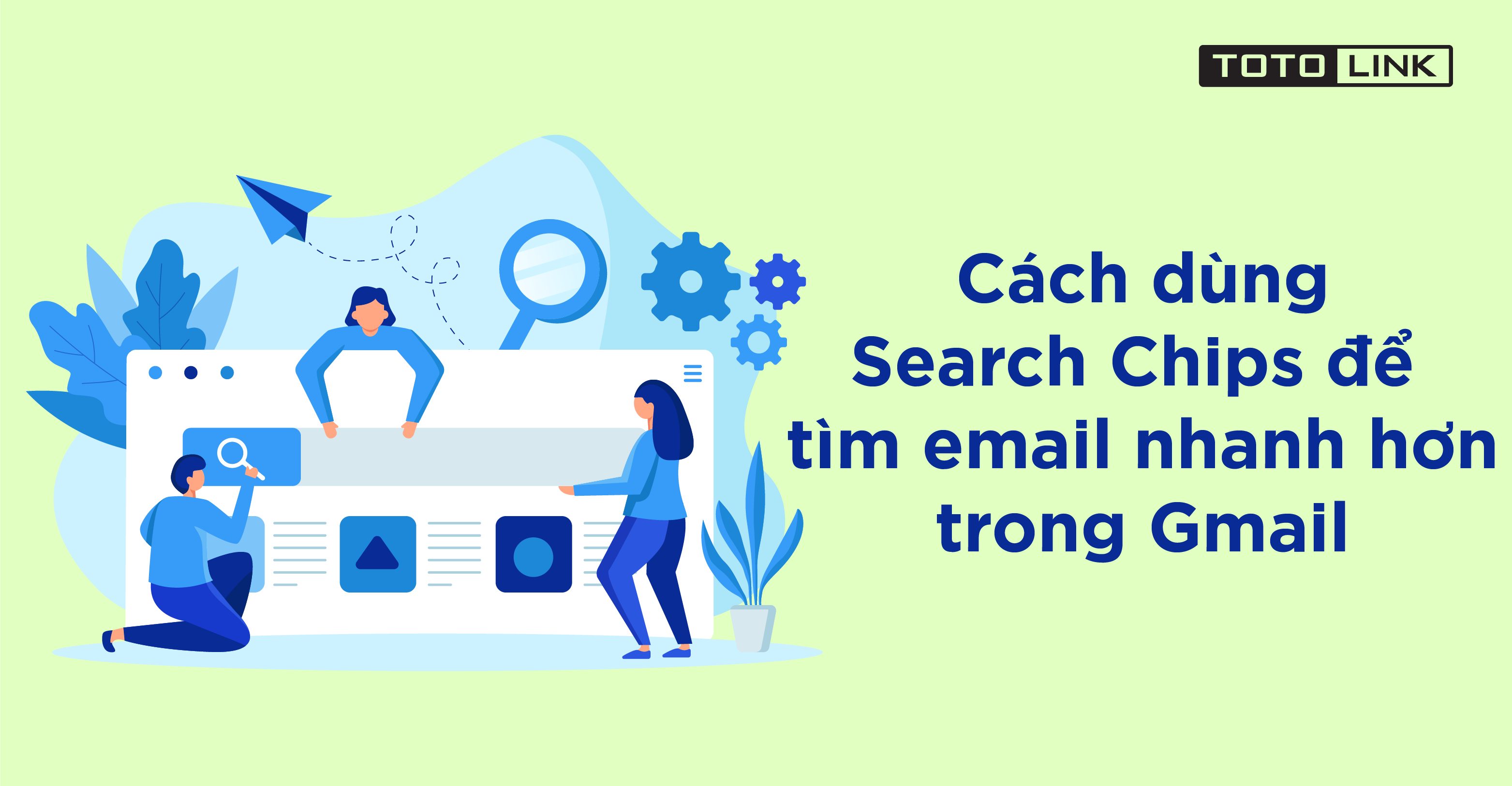 Hướng dẫn cách dùng Search Chips để tìm email nhanh hơn trong Gmail
Hướng dẫn cách dùng Search Chips để tìm email nhanh hơn trong Gmail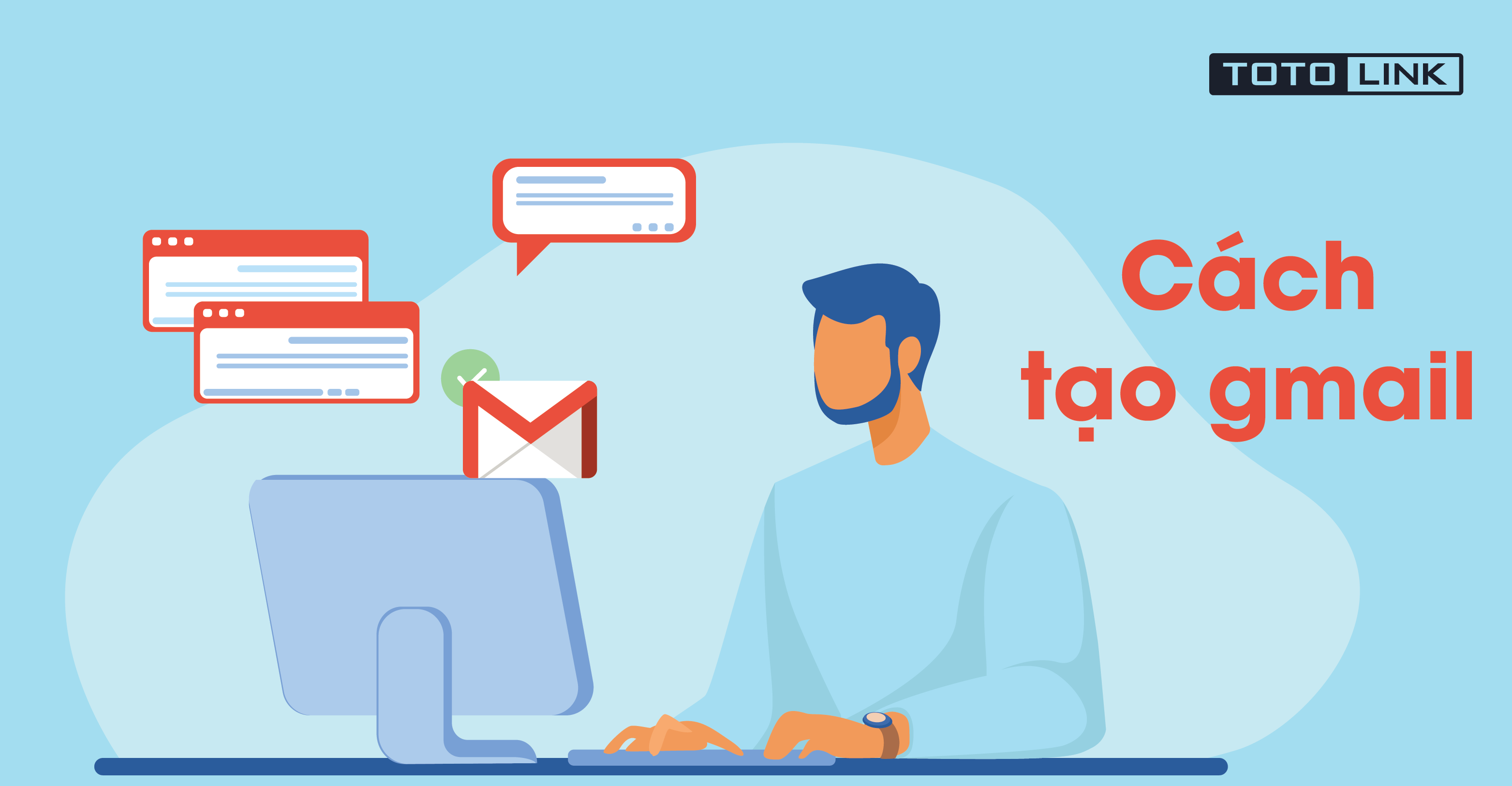 5 bước giúp bạn tạo tài khoản Gmail, tạo gmail thành công
5 bước giúp bạn tạo tài khoản Gmail, tạo gmail thành công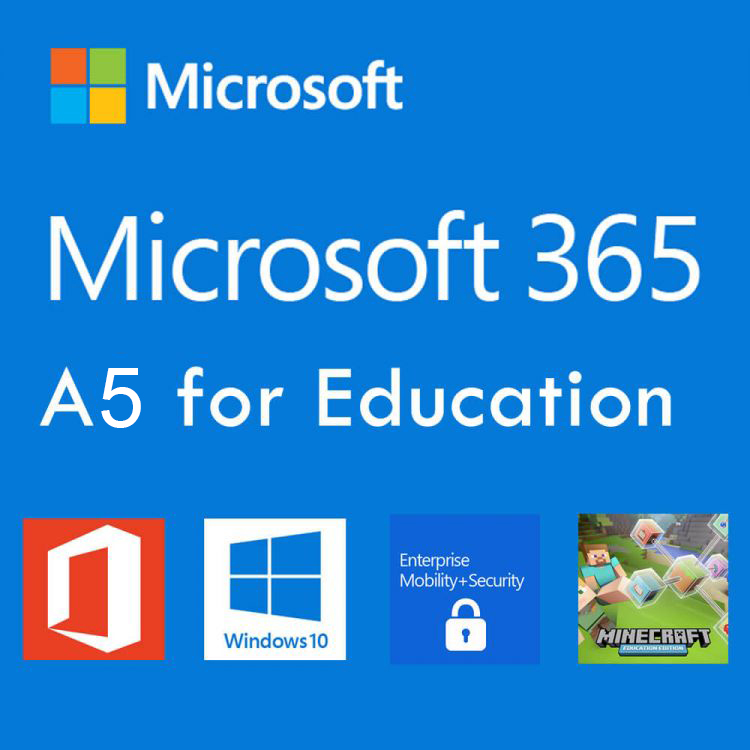 Hướng dẫn đặt lại mật khẩu người dùng Office 365 (Reset Password)
Hướng dẫn đặt lại mật khẩu người dùng Office 365 (Reset Password)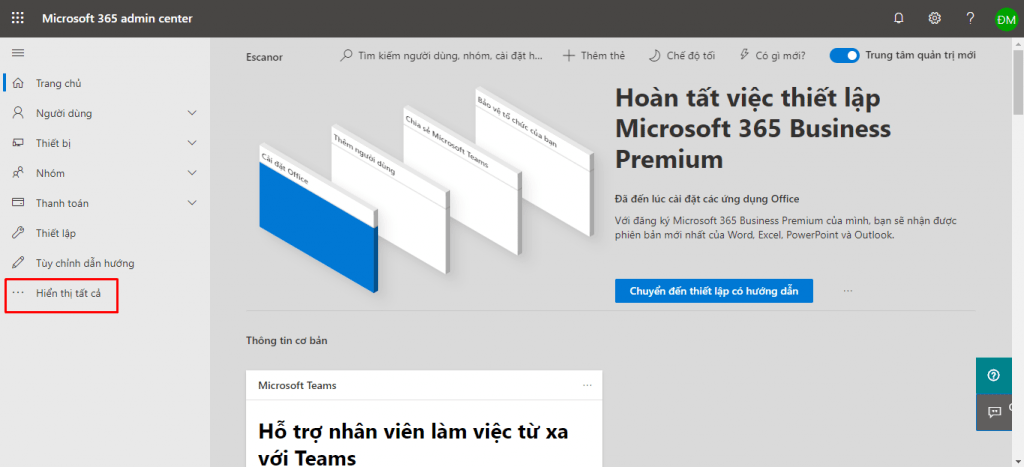 Tùy chỉnh giới hạn kích cỡ mail 365
Tùy chỉnh giới hạn kích cỡ mail 365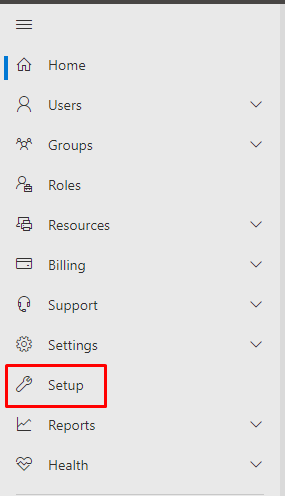 Hướng dẫn chuyển dữ liệu Email từ một máy chủ khác sang máy chủ Office 365
Hướng dẫn chuyển dữ liệu Email từ một máy chủ khác sang máy chủ Office 365 Bcc trong email là gì
Bcc trong email là gì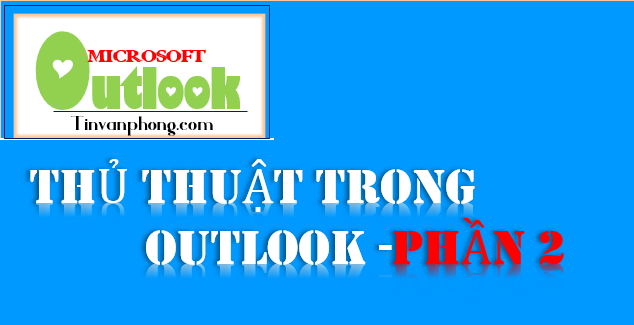 Thủ thuật trong Outlook-phần 2
Thủ thuật trong Outlook-phần 2 Thủ thuật trong Outlook
Thủ thuật trong Outlook
Hello. https://loveshop.world/ loveshop is back
you could check here
aviator battery login
пояснения pin up telegram
содержание pin up казіно